11.1.2 Preisüberschreibung
Mit Preisüberschreibung wird der ursprüngliche Preis aus der Artikelliste überschrieben. Der Preis wird in der Management Konsole definiert. Zusätzlich besteht die Möglichkeit für jeden Artikel separat die Überschreibung freizuschalten.
Die RETAIL7 App öffnen.
Die Anmeldedaten eingeben und einloggen.
Die Anmeldedaten werden definiert, während der Einrichtung der Management Konsole. Aus Sicherheitsgründen solltedas Passwort nicht schriftlich notiert werden. Sicherstellen, dass Unberechtigte nicht die Zugangsdaten erhalten.
3. Das Menü Favoriten öffnen.
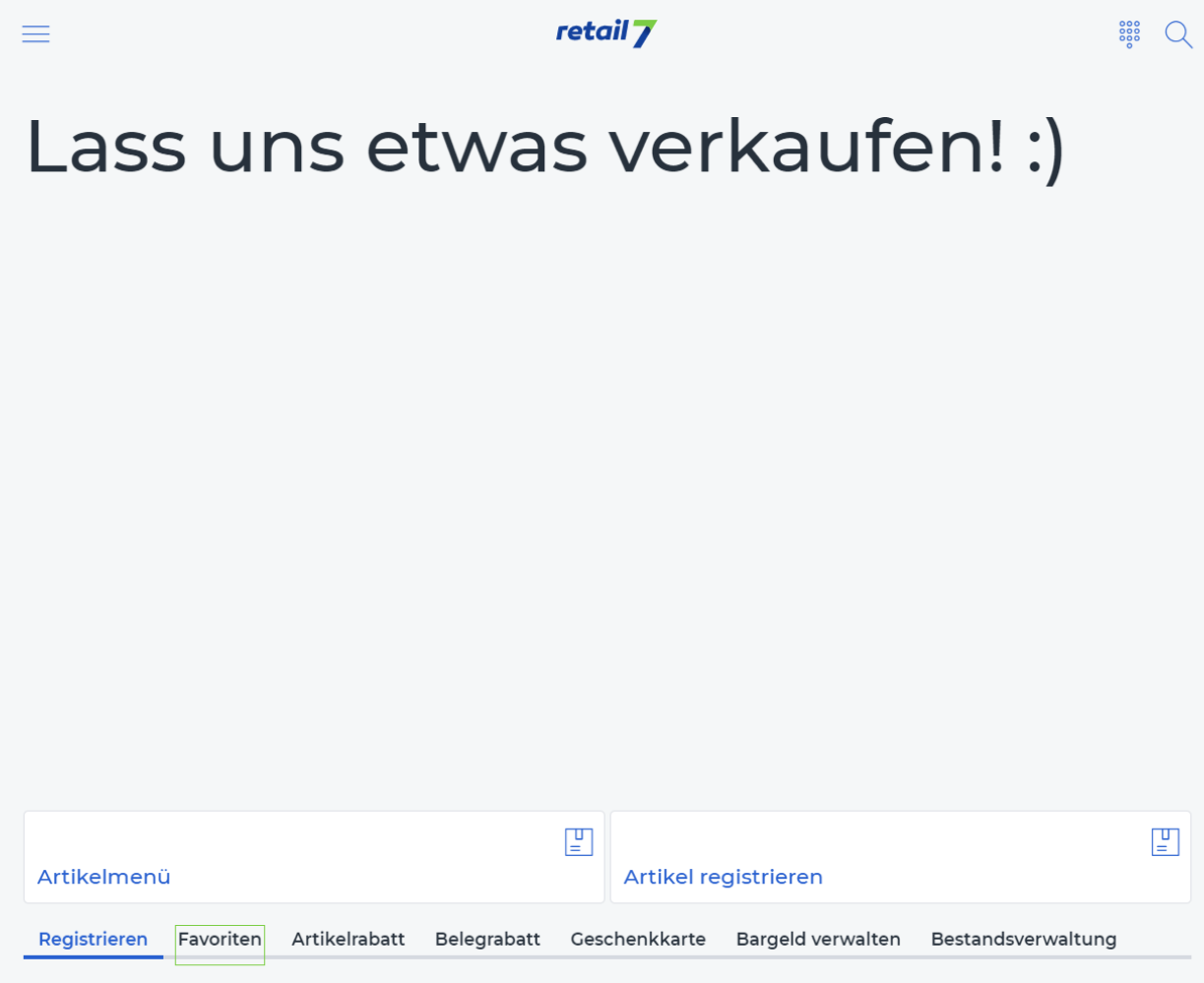 Das Menü befindet sich im unteren Bereich der App. Hier sind außerdem alle weiteren Menüs über die die RETAIL7 App gesteuert wird zu finden. Die Menüs sind immer nach dem Anmelden abgebildet.
Das Menü befindet sich im unteren Bereich der App. Hier sind außerdem alle weiteren Menüs über die die RETAIL7 App gesteuert wird zu finden. Die Menüs sind immer nach dem Anmelden abgebildet.
4. Preisüberschreibung öffnen.
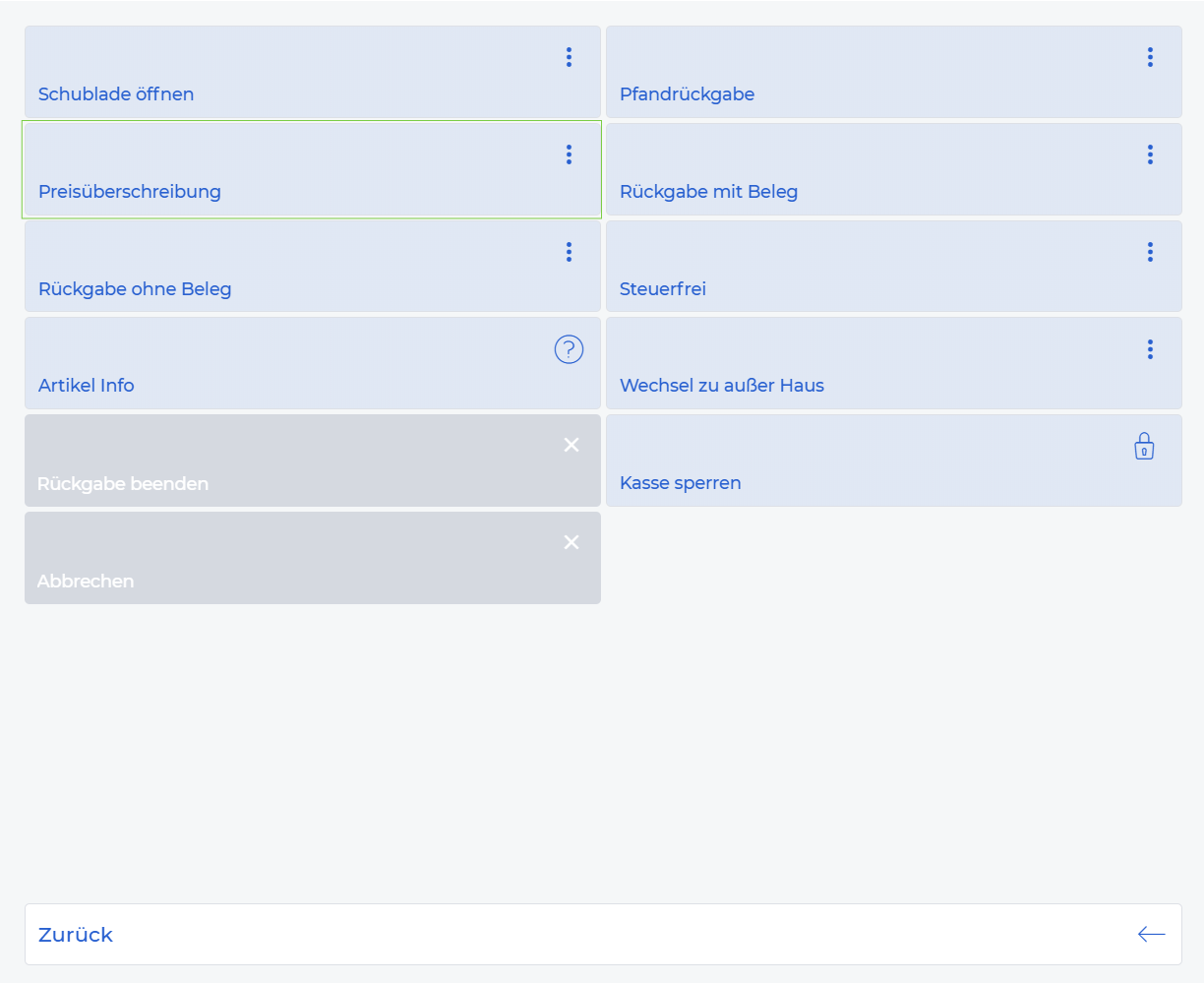 Preisüberschreibung ist nur möglich, wenn diese in der Management Konsole aktiviert wurden. Zusätzlich kann die Überschreibung für jeden Artikel separat bearbeitet werden. Wenn die Preisüberschreibung nicht aktiviert ist, ist diese nicht durchführbar.
Preisüberschreibung ist nur möglich, wenn diese in der Management Konsole aktiviert wurden. Zusätzlich kann die Überschreibung für jeden Artikel separat bearbeitet werden. Wenn die Preisüberschreibung nicht aktiviert ist, ist diese nicht durchführbar.
5. Den Grund für die Preisüberschreibung aus der Liste auswählen.
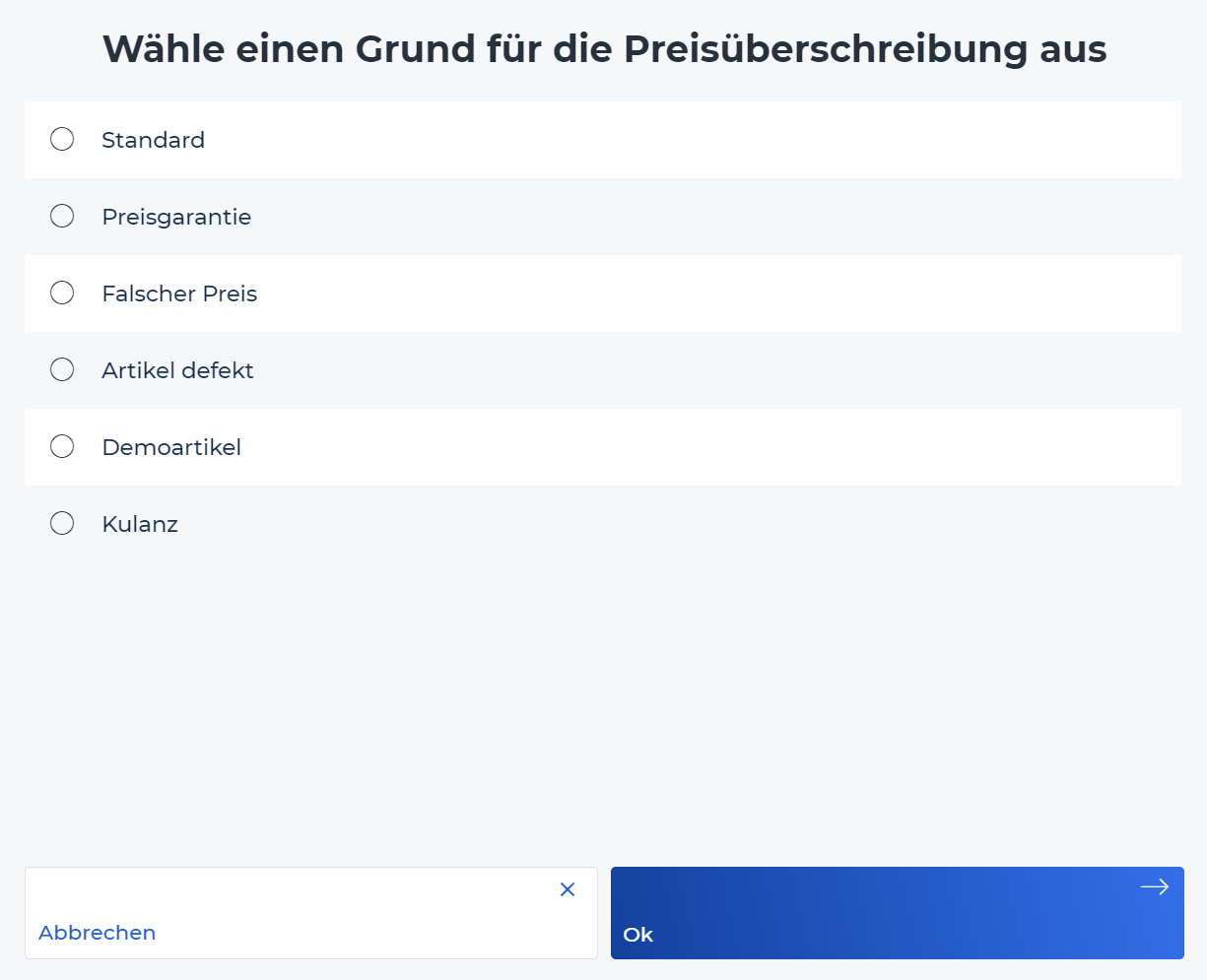
retail7 bietet die Gründen:
Standard - Dieser Grund entspricht sonstigen Gründen.
Preisgarantie - Ist die Anpassung des eigenen Artikelpreises an den Preis, der von Konkurrenten angeboten wird.
Falscher Preis - Der Preis wird nach dem Scanvorgang falsch angezeigt.
Artikel defekt - Nach dem Scannen wird festgestellt, dass der Artikel defekt ist. Anschließend ist der Preis auf 0€ überschrieben und somit nicht mehr Teil des Gesamtbetrages.
Demoartikel - Der Artikel wird nur zur Probe im System hinterlegt, d.h. dieser Artikel wird nicht an reale Kunden verkauft.
6. OK drücken.
7. Einen neuen Preis eingeben.
8. OK klicken.